Cómo hacer un video de YouTube y subir un video a YouTube
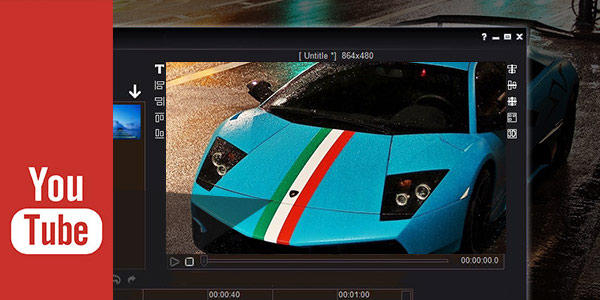
Cuando quiera ver algunos videos en línea, YouTube siempre será su primera opción. Como el sitio más popular para compartir videos en todo el mundo, YouTube atrae a millones de personas para ver y subir videos en YouTube. ¿Sabes cómo hacer un video de YouTube?
YouTube proporciona una manera conveniente de ver programas de televisión, películas, noticias, deportes, videos en vivo y más. Y también puede querer hacer un video de YouTube para mostrar sus pensamientos y esfuerzos creativos con otros. Es una cosa simple para crear un video de YouTube. En este artículo, le mostraremos cómo hacer un video de YouTube y subir un video a YouTube paso a paso. Deberías seguir leyendo si estás interesado en esto.
Equipos para hacer un video de YouTube.
Antes de comenzar a crear un video de YouTube, primero debe elegir la cámara o el software adecuado para grabar el video.
iPhone / iPad, dispositivo Android, videocámara
Junto con el desarrollo de cámaras en dispositivos iOS / Android, cada vez más usuarios prefieren usar el iPhone, iPad o teléfono Android para grabar momentos maravillosos en la vida diaria. Entonces, si desea hacer un video de YouTube, puede usar su teléfono para hacer ese trabajo. Por supuesto, puede optar por utilizar el equipo de grabación profesional como las videocámaras Sony, Canon, Ricoh, GoPro. Una cosa a la que debe prestar atención, es que necesita transferir estos videos grabados a la computadora para editarlos y cargarlos. Es posible que necesite un Transferencia de video iOS Si haces un video de YouTube en iPhone / iPad.
Webcam, software de grabación profesional.
¿Cómo hacer un video de YouTube con las conversiones en tu computadora? ¿Cómo hacer un video de juegos de YouTube?
Hoy en día, casi todas las computadoras están equipadas con una cámara web para realizar una conversión de video. Si desea utilizar chats de video para hacer un video de YouTube, es posible que necesite el profesional Captura de pantalla para completar la grabación. Además, puede usarlo para grabar cualquier cosa que ocurra en la pantalla de su computadora para crear videos de YouTube, como hacer videos de juegos de YouTube. Cuando quiera hacer un video de YouTube con una cámara, este software de grabación puede ser su mejor opción.
Aquí están las guías simples para usar la captura de pantalla.
1. Descargar captura de pantalla, instálalo y ejecútalo en tu computadora.
2. Haga clic en "Grabador de pantalla" para comenzar a grabar un video de juego para video chat.
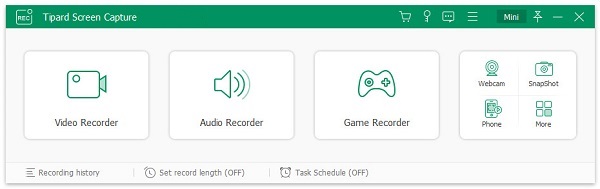
3. Le permite grabar audio desde el sistema de audio y micrófono, puede realizar la configuración de acuerdo a sus necesidades.
4. Independientemente de lo que desee grabar, puede ajustar libremente el área de grabación.
5. Haga clic en "REC" para hacer la grabación de vídeo. Puede guardar el video grabado como WMV y MP4.
Con este método, puedes hacer un video de YouTube fácilmente grabando. Puede usar QuickTime Player para hacer la grabación si está usando una Mac.
Editar video con el mejor editor de video de YouTube
Después de transferir el video a la computadora, debe realizar algunos ajustes y ediciones antes de cargar un video en YouTube. Además, debes asegurarte de qué video de YouTube quieres hacer. Teniendo en cuenta que algunos tipos de videos son más populares que otros, como películas, programas de televisión, videos de comedia, blogs de video, montajes, videos de mascotas, etc., puedes hacer un video de YouTube basado en otros videos populares. Cuando tenga una buena idea, puede usar el editor de videos de YouTube para crear sus propios videos de YouTube.
iMovie
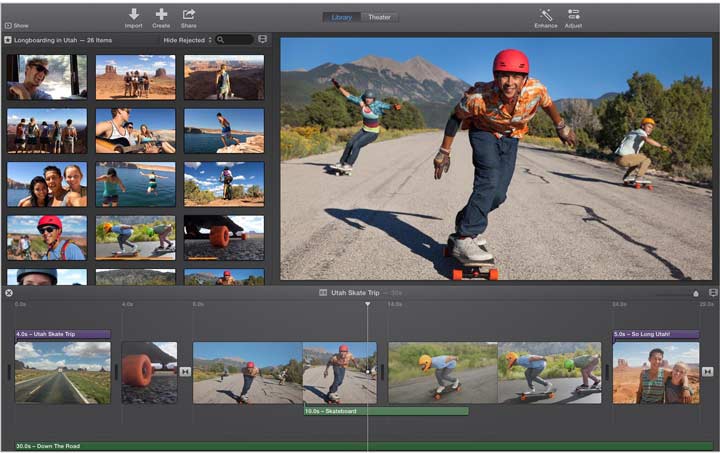
Si eres usuario de Mac o iOS, debes estar muy familiarizado con iMovie. iMovie es un potente software de edición de videos que puede ayudarte a recortar videos, rotarlos, crear temas de iMovie, editar archivos de audio, agregar títulos y créditos, configurar efectos de video y más. Puedes comprarlo y descargarlo desde Mac Store y App Store.
Windows Movie Maker
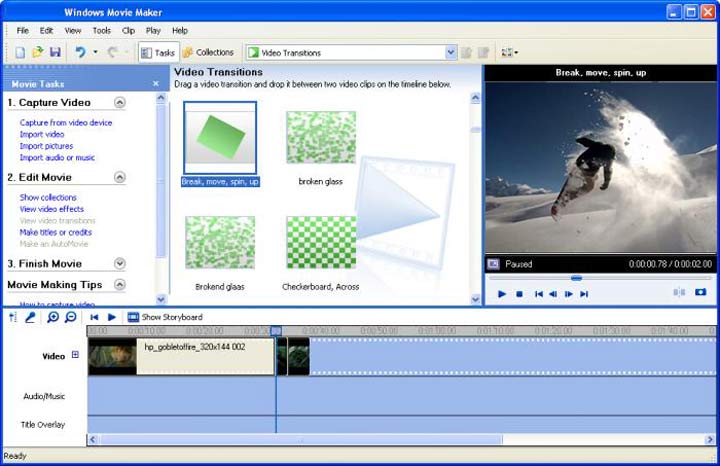
Similar a iMovie, Windows Movie Maker es un editor de video oficial para usuarios de Windows 7 / 8 / 10. Está diseñado con muchas funciones básicas de edición como efectos, títulos / créditos, pista de audio, narración de la línea de tiempo, transiciones, etc. Puede ir al sitio oficial de Microsoft para obtener Windows Movie Maker a su ordenador.
Tipard Video Enhancer
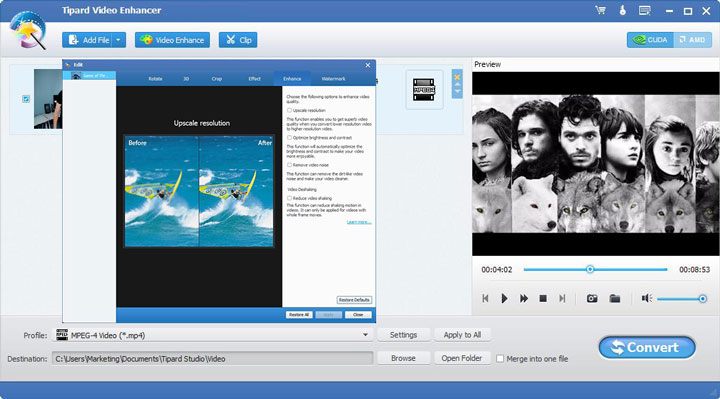
Si está usando una computadora Mac o Windows, puede usar Tipard Video Enhancer para editar tu video Además de las funciones básicas de edición de video, también le permite mejorar la calidad del video, convertir video SD a 1080p HD / 4K UHD, agregar efectos 3D, etc. Es altamente compatible con cualquier formato de video de uso frecuente. Puedes descargarlo gratis y probarlo.
Cómo subir un video a YouTube
Puede hacer fácilmente un video de YouTube con los pasos anteriores. Después de eso, necesitas subir tu video a YouTube. Y puedes seguir la siguiente guía para subir un video a YouTube.
Paso 1. Iniciar sesión en la cuenta de YouTube
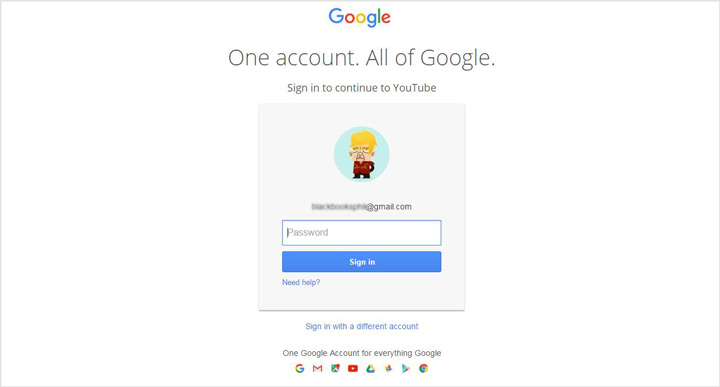
Vaya al sitio web de YouTube y haga clic en "Iniciar sesión" en la esquina superior derecha de la interfaz para iniciar sesión en su cuenta de YouTube. Si no tienes una cuenta de YouTube, puedes registrarte gratis. También puede iniciar sesión en YouTube con su cuenta de Google.
Paso 2. Carga un video a YouTube
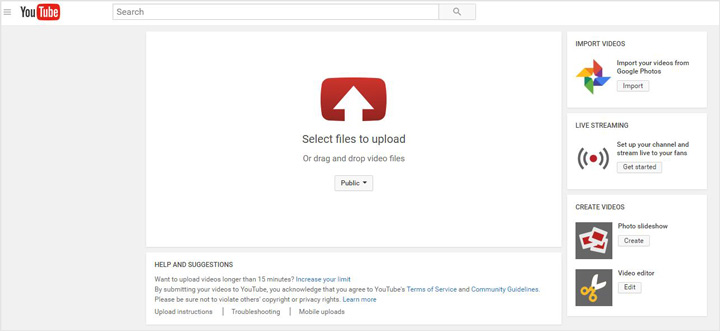
Después de iniciar sesión en su cuenta de YouTube, puede ver que hay un botón "Cargar" junto a su avatar. Haz clic en él para acceder a la página "YouTube Upload". Luego haga clic en el icono de carga para importar su video a YouTube. Te llevará algo de tiempo subir un video a YouTube.
Paso 3. Ingrese la información básica del video de YouTube
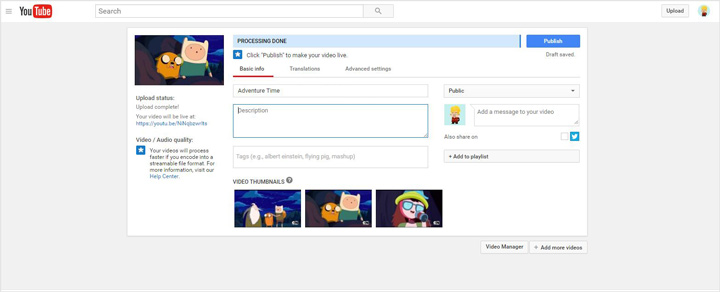
Durante este paso, puede agregar el título, la descripción, las etiquetas y otra información de su video. Además, puedes configurar tu video como público, no listado o privado. Y se le permite seleccionar el idioma adecuado y realizar varias configuraciones avanzadas.
Paso 4. Video publico a YouTube
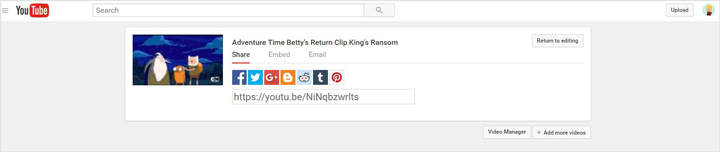
Asegúrese de agregar toda la información necesaria al video, luego haga clic en "Publicar" para subir su video a YouTube. YouTube creará automáticamente una URL para tu video. Puedes compartir directamente tu video en Facebook, Twitter, Google +, Blogger, reddit y más.
En este artículo, hablamos principalmente sobre cómo hacer un video de YouTube y cómo subir un video a YouTube. Espero que puedas encontrar la forma que más te convenga para crear y subir videos de YouTube.







